win11自动刷新桌面怎么办 win11开机桌面无限刷新修复方法
更新时间:2023-08-15 14:49:14作者:xinxin
每次在启动win11电脑进入系统桌面之后,用户都会习惯性的在桌面上进行鼠标右键刷新操作,以此来更新电脑中接收到的信息,不过有些用户在win11电脑开机之后,进入桌面时却一直无限刷新的情况,对此win11自动刷新桌面怎么办呢?下面小编就给大家带来的win11开机桌面无限刷新修复方法。
推荐下载:win11专业版下载
具体方法:
1、首先按下“ ctrl+shift+esc ”调出任务管理器,点击左上角“ 文件 ”,选择“ 运行新任务 ”。
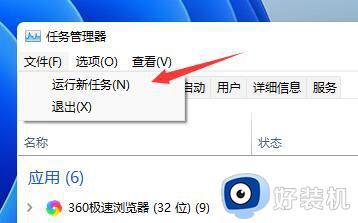
2、接着勾选“ 以系统管理权限创建此任务 ”,然后输入“ ms-settings:wheel ”,点击“ 确定 ”。
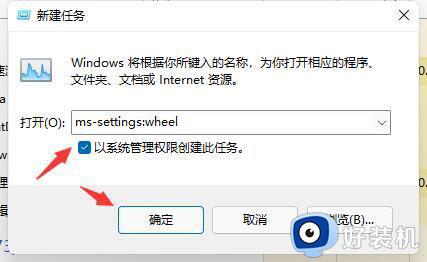
3、这样就可以打开设置了,然后点击其中的“ Windows更新 ”。
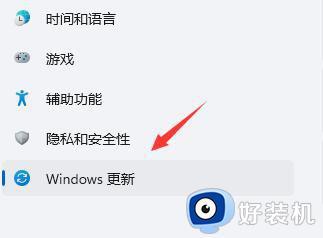
4、然后在右侧更多选项中找到“ 更新历史记录 ”。
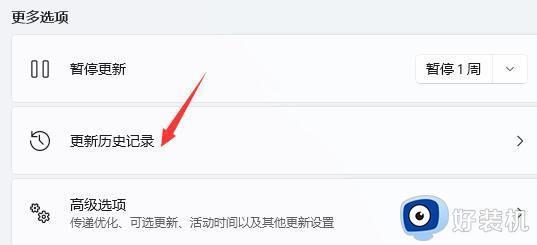
5、然后在相关设置下方选择“ 卸载更新 ”。

6、最后再其中右键选中KB500430更新,然后将它“ 卸载 ”就可以了。
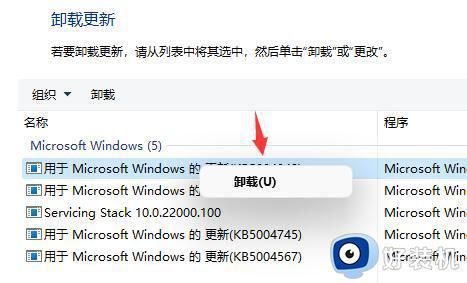
上述就是小编告诉大家的win11开机桌面无限刷新修复方法了,有遇到相同问题的用户可参考本文中介绍的步骤来进行修复,希望能够对大家有所帮助。
win11自动刷新桌面怎么办 win11开机桌面无限刷新修复方法相关教程
- win11桌面崩溃刷新桌面怎么办 win11开机桌面无限刷新闪屏解决方法
- win11无限刷新桌面怎么办 win11无限刷新闪屏解决方法
- win11桌面一直刷新闪屏无法操作怎么办 win11开机桌面无限刷新闪屏修复方法
- win11桌面自动刷新怎么办 win11桌面老是自己刷新如何解决
- win11桌面间歇性刷新咋回事 win11桌面经常自动刷新修复方法
- win11一开机不停刷新闪屏怎么办 win11开机桌面无限刷新闪屏的解决方法
- win11一直刷新桌面怎么办 win11桌面不断刷新闪屏修复方法
- win11桌面自动刷新的解决方法 win11桌面一直自动刷新怎么办
- win11开机之后桌面一直自动刷新怎么办 win11桌面不停自动刷新怎么解决
- win11桌面和任务栏不停刷新怎么办 win11任务栏和桌面一直刷新修复方法
- win11家庭版右键怎么直接打开所有选项的方法 win11家庭版右键如何显示所有选项
- win11家庭版右键没有bitlocker怎么办 win11家庭版找不到bitlocker如何处理
- win11家庭版任务栏怎么透明 win11家庭版任务栏设置成透明的步骤
- win11家庭版无法访问u盘怎么回事 win11家庭版u盘拒绝访问怎么解决
- win11自动输入密码登录设置方法 win11怎样设置开机自动输入密登陆
- win11界面乱跳怎么办 win11界面跳屏如何处理
win11教程推荐
- 1 win11安装ie浏览器的方法 win11如何安装IE浏览器
- 2 win11截图怎么操作 win11截图的几种方法
- 3 win11桌面字体颜色怎么改 win11如何更换字体颜色
- 4 电脑怎么取消更新win11系统 电脑如何取消更新系统win11
- 5 win10鼠标光标不见了怎么找回 win10鼠标光标不见了的解决方法
- 6 win11找不到用户组怎么办 win11电脑里找不到用户和组处理方法
- 7 更新win11系统后进不了桌面怎么办 win11更新后进不去系统处理方法
- 8 win11桌面刷新不流畅解决方法 win11桌面刷新很卡怎么办
- 9 win11更改为管理员账户的步骤 win11怎么切换为管理员
- 10 win11桌面卡顿掉帧怎么办 win11桌面卡住不动解决方法
